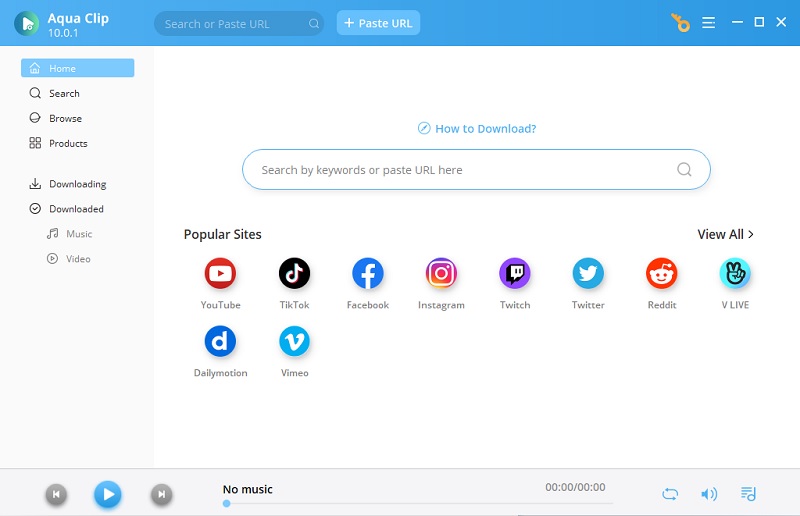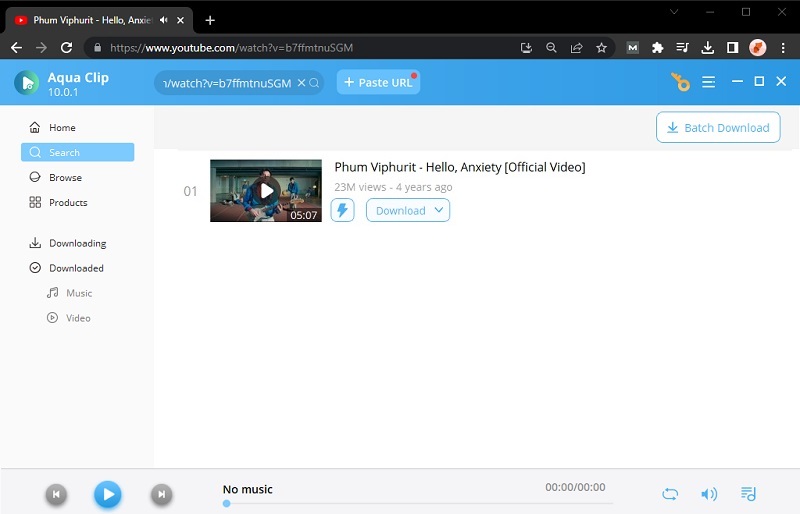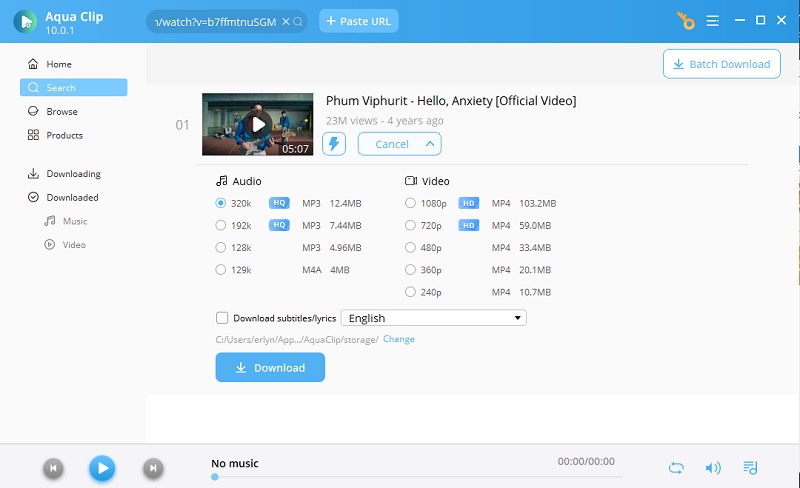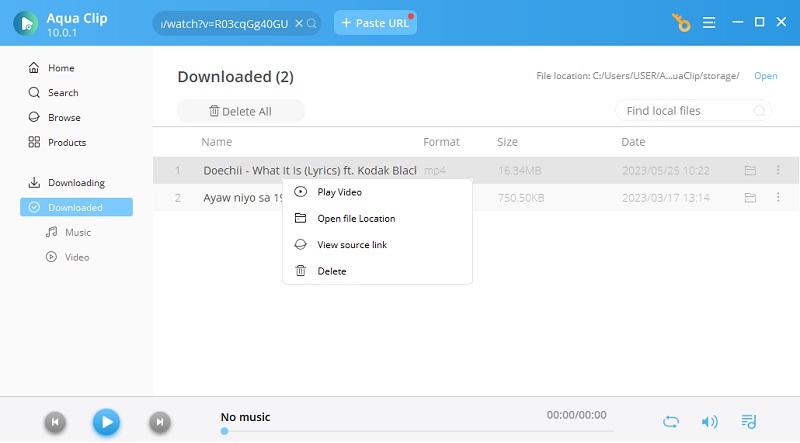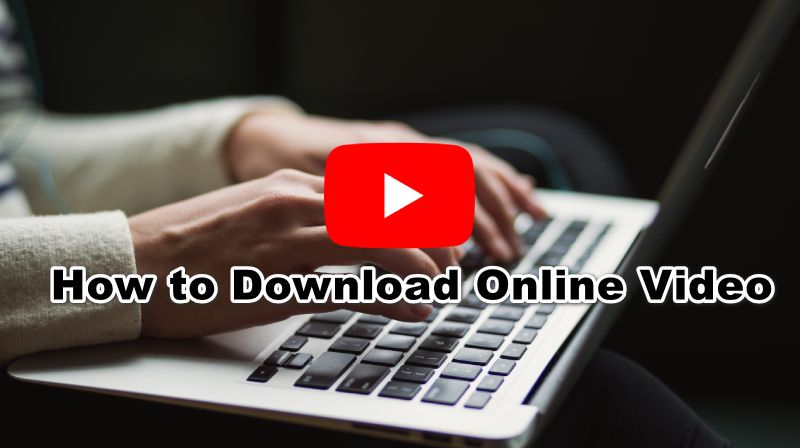Comment réparer Video DownloadHelper ne fonctionne pas dans Firefox
Ce problème est de loin le problème le plus courant que vous pouvez rencontrer en cours de route. Lorsque Video DownloadHelper ne peut pas détecter la source vidéo que vous essayez de télécharger, il y a peu de choses que vous pouvez faire. Vous pouvez également rencontrer ce problème si votre navigateur Firefox est obsolète ou contient beaucoup de cookies, de cache et d'historique de recherche. D'autre part, nous avons recherché et répertorié les étapes de la meilleure solution de dépannage si vous rencontrez Video DownloadHelper sur votre navigateur Mozilla Firefox.
1. Effacer l'historique du navigateur Web
Au fil du temps, le cache de votre navigateur accumule des fichiers temporaires, des images et des scripts provenant des sites Web que vous avez visités. L'effacement du cache vous aide à charger le contenu le plus à jour des sites Web, ce qui entraîne des temps de chargement plus rapides et une expérience de navigation plus fluide. En outre, la suppression du cache et des cookies peut être une étape de dépannage utile lorsque vous rencontrez des problèmes sur des sites Web spécifiques, tels que des problèmes de connexion ou un rendu incorrect. Cela peut aider à éliminer les facteurs liés aux données mises en cache comme cause du problème. N'oubliez pas que si la suppression du cache, des cookies et de l'historique offre ces avantages, il convient également de noter que vous devrez peut-être ressaisir les mots de passe et d'autres préférences pour certains sites Web après avoir supprimé les cookies.
2. Redémarrez le navigateur Firefox et le PC
Le redémarrage du navigateur Firefox peut aider à résoudre divers problèmes, à améliorer les performances et à appliquer les mises à jour récentes. D'autre part, le redémarrage de votre ordinateur est une étape utile pour résoudre les différents problèmes, vider la mémoire et s'assurer que les mises à jour sont correctement appliquées. De plus, votre navigateur et votre PC aident à effacer les fichiers temporaires et à réinitialiser la mémoire de l'ordinateur, ce qui peut améliorer les performances et la réactivité. Supposons que vous rencontriez des problèmes tels que des performances lentes. Dans ce cas, si Video DownloadHelper ne fonctionne pas ou si le logiciel rencontre des problèmes, un redémarrage peut souvent résoudre ces problèmes en fermant les processus problématiques et en recommençant à zéro.
3. Mettre à jour le navigateur Mozilla Firefox
Vérifiez que votre navigateur Firefox a reçu une mise à jour opportune vers la version la plus récente. La version obsolète du navigateur Firefox est généralement à blâmer pour le problème avec Video DownloadHelper qui ne fonctionne pas. Cependant, il y avait une exception. Par défaut, Firefox met à jour vos modules complémentaires pour vous. Mais si vous constatez qu'une ancienne version de Video DownloadHelper fonctionne parfaitement sur Firefox alors que la nouvelle version présente des problèmes de téléchargement importants, vous devez remplacer la version actuelle par l'ancienne. Pour arrêter une récurrence entre-temps, vous pouvez désactiver la fonction de mise à jour automatique des modules complémentaires de Firefox.
Comment réparer Video DownloadHelper ne fonctionne pas dans Chrome
Étant donné que Video DownloadHelper est initialement conçu pour le navigateur Firefox, vous pouvez désormais utiliser l'outil sur votre navigateur Chrome. Le développeur de Video DownloadHelper a publié une version Chrome pour cet outil en 2015. Cependant, il a fallu un an pour mettre à jour l'outil. C'est pourquoi il existe tant de limites au téléchargement de vidéos sur Chrome. L'un des problèmes est que vous ne pouvez pas enregistrer de vidéos YouTube sur Google Chrome à l'aide de Video DownloadHelper. Si vous souhaitez toujours utiliser Video DownloadHelper sur votre Chrome, recherchez un autre site de partage de vidéos qui vous permet d'enregistrer des vidéos à l'aide d'un navigateur Chrome. De plus, vous pouvez utiliser d'autres logiciels pour télécharger des vidéos sans aucune limite. Cela étant dit, nous vous recommandons d'utiliser l'Aqua Clip, qui a été examiné ci-dessous.
Video DownloadHelper Alternative pour télécharger des vidéos en ligne
Agrafe aquatique est un excellent téléchargeur de vidéos qui peut obtenir rapidement des vidéos en ligne. Il peut télécharger des vidéos de YouTube, Vimeo, Facebook, TikTok, Dailymotion, etc. Cet outil peut également télécharger une qualité vidéo allant de 720p, 1080p, 4K et 8K. Une autre bonne chose à propos de cet outil est que vous pouvez enregistrer des vidéos en ligne au format audio en le changeant en MP3. En outre, vous pouvez télécharger un sous-titre si vous avez téléchargé un film sans sous-titres. Avec cet outil sur votre ordinateur Windows ou Mac, le téléchargement de vidéos sera beaucoup plus facile. Si vous voulez savoir comment utiliser cet outil, vous pouvez vérifier les étapes ci-dessous.
Essayez-le gratuitement
Téléchargement gratuit
Windows 8 / 10 / 11
Téléchargement sécurisé
Téléchargement gratuit
Mac OS X 10.15 et supérieur
Téléchargement sécurisé
Étape 1 Lancer l'alternative Video DownloadHelper
Tout d'abord, appuyez sur les boutons "Télécharger" appropriés au-dessus de l'étape pour acquérir le Alternative à DownloadHelper. Ensuite, lancez son programme d'installation et venez après la boîte de configuration pour terminer le processus d'installation sur votre ordinateur. Une fois terminé, lancez le logiciel et familiarisez-vous avec son interface principale.
Étape 2 Copiez et collez l'URL de la vidéo
Ensuite, ouvrez un site de streaming vidéo sur votre navigateur Web, comme YouTube, et obtenez le lien vidéo que vous souhaitez enregistrer. Ensuite, revenez à Aqua Clip, collez la vidéo dans la barre d'URL et appuyez sur "Entrée". Vous pouvez également cliquer sur l'icône "Plus" une fois que vous avez copié le lien vidéo.
Étape 3 Télécharger la vidéo
Une fois analysée, la vidéo apparaîtra. Appuyez sur l'icône déroulante "Télécharger" à côté des détails de la vidéo pour voir ses formats disponibles et sa qualité. N'oubliez pas que la qualité disponible dépendra de la vidéo que vous choisissez. Choisissez votre qualité vidéo préférée et cochez le bouton "Télécharger" pour lancer la méthode de téléchargement de la vidéo.
Étape 4 Vérifiez la vidéo
Une fois terminé, la vidéo sera transférée dans la section "Téléchargé" du logiciel. Sélectionnez la vidéo que vous avez téléchargée et faites un clic droit dessus. Vous pouvez également choisir l'icône "trois points" pour lancer le menu. Appuyez sur "Lire la vidéo" pour prévisualiser la vidéo. Vous pouvez également double-cliquer sur le fichier pour le lire instantanément sur votre lecteur vidéo.
Conclusion:
En conclusion, face au problème de Video DownloadHelper qui ne fonctionne pas, il est crucial d'adopter une approche de dépannage systématique. Commencez par vous assurer que vous disposez de la version mise à jour de l'extension et du navigateur, car la compatibilité est importante. Passez en revue toutes les mises à jour récentes qui pourraient avoir affecté la fonctionnalité de l'extension. Effacez également le cache du navigateur et les cookies, et désactivez les modules complémentaires en conflit. Vérifiez que le site Web à partir duquel vous essayez de télécharger autorise les téléchargements de vidéos et n'utilise pas de mesures pour les empêcher. Si les problèmes persistent, utilisez un téléchargeur vidéo alternatif, comme Aqua Clip. Aqua Clip est le meilleur téléchargeur vidéo pour Firefox, vous pouvez toujours compter sur. Suivre ces étapes et demander de l'aide si nécessaire augmente vos chances de résoudre le problème de Video DownloadHelper et de retrouver une fonctionnalité de téléchargement vidéo fluide.